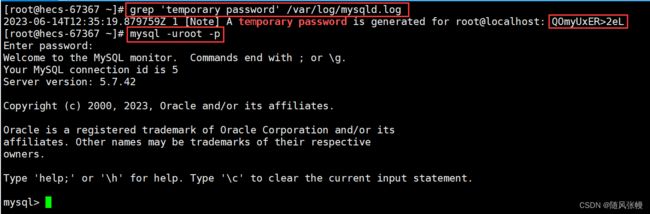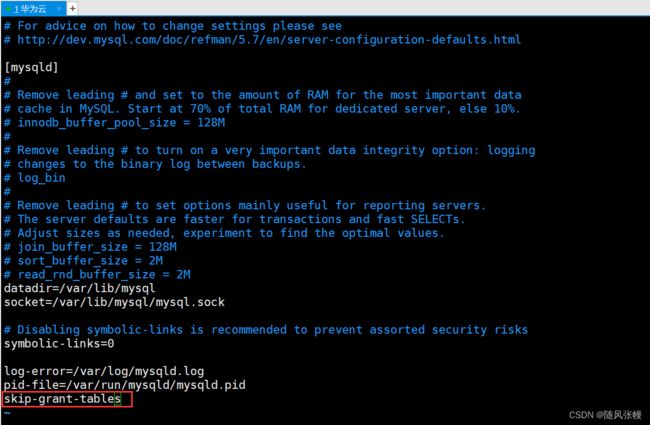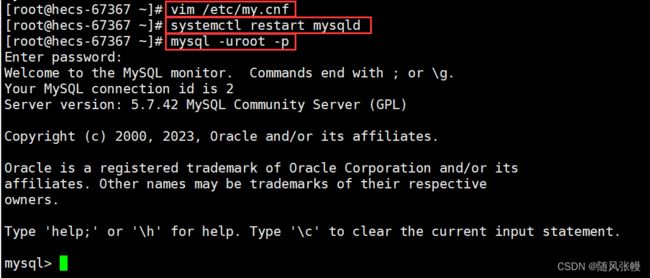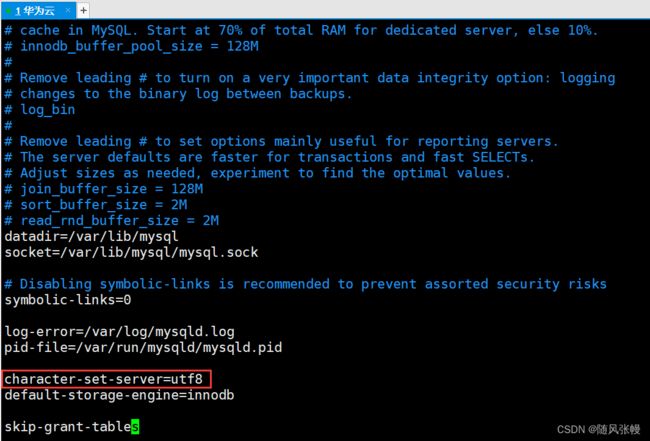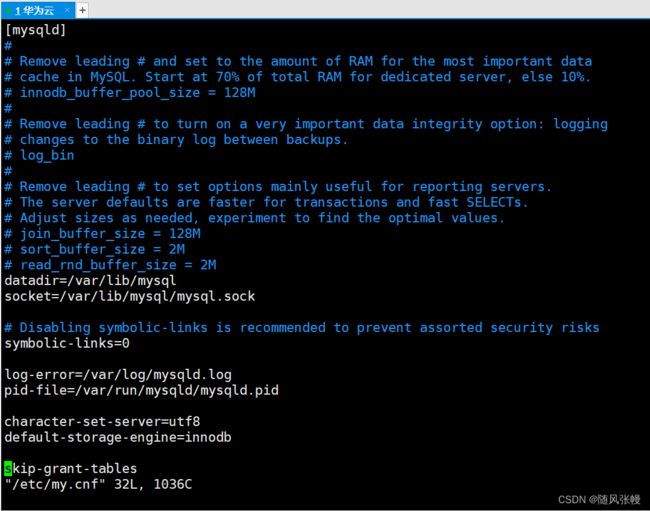MySQL - 第0节 - MySQL在Centos 7环境安装
目录
1.安装前说明
2.MySQL在Centos 7环境安装
2.1.卸载不要的环境
2.2.配置mysql官方yum源
2.3.检查yum源能否正常工作
2.4.安装mysql
2.5.检查mysql是否安装成功
2.6.启动mysqld数据库服务端
2.7.三种登录方法
2.7.1.登陆方法一
2.7.2.登陆方法二
2.7.3.登陆方法三
2.8.配置my.cnf
2.9.设置开机启动(可以不设置)
3.配置文件my.cnf介绍
1.安装前说明
• 安装与卸载过程中,用户全部切换成为root,一旦安装,普通用户也能够使用。
• 初期练习,mysql不进行用户管理,全部使用root进行,后面学了用户管理,再考虑新建普通用户。
注:
1.使用root用户安装mysql,普通用户在启动mysql时必须拥有root超级用户权限。
2.在Linux中部署mysql、redis、docker等服务都必须在root用户下进行,因为用户要安装部署这些服务需要将对应配置文件、数据文件拷贝到系统的某些默认路径下,这些路径只有超级用户才能拷贝。此外,只有管理员权限才有权力在Linux上部署服务,所以必须使用root用户。
2.MySQL在Centos 7环境安装
mysql安装总共分为九个步骤,下面进行详细讲解。
2.1.卸载不要的环境
• 云服务器上可能自带mysql服务,使用ps ajx | grep mysqld命令搜索是否安装mysql(mysqld以d结尾代表daemonize守护进程),使用ps ajx | grep mariadb命令搜索是否安装mariadb(mariadb是mysql的开源分支)。如果云服务器上有mysql或mariadb,那么可以直接使用。使用前可以使用which mysql命令查看mysql所在目录,使用mysql --version命令查看mysql的版本。
• 因为我们这里要演示mysql的安装,如果云服务器原本就有mysqld或mariadb,那么就先进行mysqld或mariadb的卸载。进入超级用户,ps ajx | grep mysqld命令查看mysql的状态,如果mysql是运行状态的,需要先使用systemctl stop mysqld命令将mysql服务停下来。
• 接下来就可以将mysql相关安装包进行卸载了,使用rpm -qa | grep mysqld命令查看所有与mysql相关的安装包,因为这些mysql相关的安装包可能在不同的路径下,不能直接用rm命令挨个卸载。这些mysql相关的安装包都是通过yum命令安装的,自然也可以通过yum命令卸载,使用 yum remove+安装包名 命令依次卸载所有与mysql相关的安装包。
如果觉得使用 yum remove+安装包名 命令挨个卸载与mysql相关的安装包过于麻烦,可以使用 rpm -qa | grep mysqld | xargs yum -y remove 命令一次性卸载。
这里要注意的是yum命令要通过管道读取rpm -qa | grep mysqld所产生的安装包列表,管道会通过标准输入传给yum命令,而yum命令是命令行应该通过argv输入(应该将rpm -qa | grep mysqld所产生的安装包列表依次拼在yum remove命令后面进行卸载),xargs的作用就是从标准输入读到的一行一行的内容一个个的喂给后面的yum进程。
使用-y选项的原因是,卸载软件yum会有是否卸载的命令行询问,如果有命令行询问就无法批量化的进行安装包卸载,-y就是直接告诉yum同意卸载,不需要再命令行询问。
• 卸载完后再使用rpm -qa | grep mysqld命令查看就没有之前的mysql相关的安装包了。
2.2.配置mysql官方yum源
• 一般情况下,云服务器是默认没有配置mysql的yum源的,因此需要我们提前配置yum源。
• 当前所有的yum源在/etc/yum.repos.d目录下,如下图所示。从图中可以看出没有mysql相关的yum源。
• 下来就需要获取yum源了,在获取yum源之前需要明确自己的Linux系统是什么版本,使用 cat /etc/redhat-release命令查看当前Linux系统版本,如下图所示。从图中可以看出这里的Linux系统是CentOS 7.6的。
打开Index of /232905 (mysql.com)yum源连接,单机右键选择查看页面源代码。我们想安装mysql5.7,因此首先查看mysql57相关的yun源,然后在mysql57相关的yun源中查找与自己Linux系统匹配的yun源,我们的Linux系统是CentOS 7.6的,因此选择el7-6相关的yun源。如果没有el7-6这样细化到.6的yum源,那么可以使用el7的yum源,如下图所示。
点击该yum源下载到windows本地,然后在云服务器中使用 rz 命令将下载的 .rmp yum源上传到云服务器中,如下图所示。
• 这里获取到了yum源,然后就需要安装yum源了。安装yum源其实就是将上图的yum源安装包文件解包解压并拷贝到相应的yum源所在目录下,使用rpm -ivh mysql57-community-release-el7.rpm命令即可完成yum源的安装工作,如下图所示。
2.3.检查yum源能否正常工作
使用yum list | grep mysql命令查看yum源列表,如下图所示,从图中可以看出yum源列表中有mysql的yum源。
2.4.安装mysql
使用 yum install -y mysql-community-server 命令安装mysql,如下图所示。
安装过程中常见问题:
1.密钥过期的问题,如下图所示。遇到该问题,主要原因是云服务器在打包过程中一些字段已经过期。
解决方案:在命令行输入 rpm --import https://repo.mysql.com/RPM-GPG-KEY-mysql-2022 命令,然后再使用yum install -y mysql-community-server 命令安装mysql即可。
2.5.检查mysql是否安装成功
• 使用 which mysql 命令检查是否有mysql。
• 使用 which mysqld 命令检查是否有mysqld。
• 使用 ls /etc/my.cnf 命令检查对应路径下是否有my.cnf。
注:mysql是数据库的客户端,mysqld是数据库的服务端,my.cnf数据库的配置文件。
2.6.启动mysqld数据库服务端
首先使用 systemctl start mysqld 命令启动数据库的服务端,如下图所示,使用 ps ajx | grep mysqld 命令可以看到数据库服务进程已经启动。
使用 netstat -nltp 命令可以看到mysqld的网络服务,如下图所示,也就是说mysqld运行起来后其实就是一个网络服务器进程。
从网络的角度,mysqld就是一个应用层服务,从系统的角度,mysqld就是一个用户级进程。
mysql数据库采用的是TCP协议,mysql数据库工作在应用层。
2.7.三种登录方法
不同的mysql版本登录方法可能不同,三种方法都尝试一下,总有一个可以。
2.7.1.登陆方法一
• 刚安装好后mysql默认只有一个root账号(与Linux的root用户没有关系),mysql安装成功后一般会在日志中构建一个临时密码,可以使用该临时密码进行root账号登录。
使用 grep 'temporary password' /var/log/mysqld.log 命令在对应存储临时密码的日志中查看临时密码,如果没有打印内容则说明该方法不可行,如果打印了内容,该内容就是临时密码,如下图所示。
• 使用 mysql -uroot -p 命令然后输入临时密码就可以登陆了,如下图所示。
注:如果要退出mysql数据库使用quit即可退出。
2.7.2.登陆方法二
• 如果安装的是最新的mysql,就没有所谓的临时密码,即root账号默认没有密码。
• 使用 mysql -uroot -p 命令直接登录即可。如果提示要输入密码,则该方法不可行。
2.7.3.登陆方法三
• 使用 vim /etc/my.cnf 命令打开mysql的my.cnf配置文件,[mysqld]部分的内容就是服务端mysqld的配置部分,将skip-grant-tables选项输入到该区域中即可,如下图所示。
• 配置完后,如果mysqld正在运行那么配置的内容并没有生效,使用systemctl restart mysqld命令重新启动mysqld服务端即可,然后使用 mysql -uroot -p 命令,弹出输入密码框时直接回车就可以登录了,如下图所示。
2.8.配置my.cnf
配置数据库服务端mysqld的编码格式:使用 vim /etc/my.cnf 命令打开mysql的my.cnf配置文件,在[mysqld]部分输入character-set-server=utf8即可,如下图所示。
配置数据库服务端mysqld的存储引擎:
使用 vim /etc/my.cnf 命令打开mysql的my.cnf配置文件,在[mysqld]部分输入default-storage-engine=innodb即可,如下图所示。
2.9.设置开机启动(可以不设置)
直接命令行中输入 systemctl enable mysqld 和 systemctl daemon-reload 命令即可设置开机启动。
注:在云服务器中将某个程序设置开机启动,因为云服务器正常不会关闭,所以设置开机启动后对应程序会一直运行。
3.配置文件my.cnf介绍
这里主要介绍datadir选项,其他选项后面会介绍。
使用 vim /etc/my.cnf 命令打开mysql的my.cnf配置文件,如下图所示。
• datadir: 在mysql中建库和建表时数据所存储的目录。
使用 ls -l /var/lib/mysql 命令查看datadir所指向的目录,如下图所示。